- ➡️ Promo Hosting 1 Bulan Hanya Start Rp 5000 Saja Lohh ! Buruan Order
Cara Install MySQL CentOS 7
Cara Install MySQL CentOS 7
Dalam cara install MySQL CentOS 7, ada tiga tahapan yang perlu dilakukan yaitu, download repository MySQL, melakukan instalasi MySQL dan memeriksa status. Kami akan informasikan prosesnya satu per satu, mari simak dengan seksama.
1. Download dan Membuat Repository MySQL
Sebelum melakukan proses download repository dalam cara install MySQL CentOS 7, pastikan kamu telah menggunakan VPS dengan sistem operasi CentOS 7 yang memiliki akses root. Dalam instalasi MySQL ada beberapa hal yang membedakan setiap sistem operasi yang digunakan. Berikut langkah-langkah dalam proses download dan membuat repository MySQL:
- Update sistem CentOS 7, dengan command berikut:
sudo yum update
- Setelah proses update selesai, selanjutnya adalah download repository MySQL. Kamu bisa memeriksa versi repository lainnya disini.
curl -sSLO https://dev.mysql.com/get/mysql84-community-release-el7-1.noarch.rpm
- Setelah proses download sudah dilakukan, untuk memastikan prosesnya berhasil, bisa diperiksa dengan command berikut:
md5sum mysql84-community-release-el7-1.noarch.rpm
Output yang dihasilkan harus sama dengan dev.mysql.com versi yang di download seperti berikut:

![]()
- Selanjutnya, proses membuat repository agar bisa melakukan instalasi package MySQL, dengan menggunakan command berikut:
sudo rpm -ivh mysql84-community-release-el7-1.noarch.rpm
Hasil output seperti berikut:

2. Instalasi MySQL
Selanjutnya, proses paling utama dalam cara install MySQL CentOS 7, instalasi package MySQL dengan command berikut:
sudo yum install mysql-server
Dalam proses instalasi ini, akan dimintakan beberapa konfirmasi untuk download file melakukan ekstraksi, proses ini bisa di verifikasi dengan tuliskan Y dan ENTER seperti contoh dibawah ini:
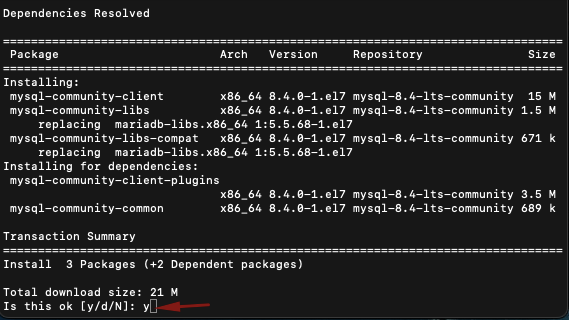
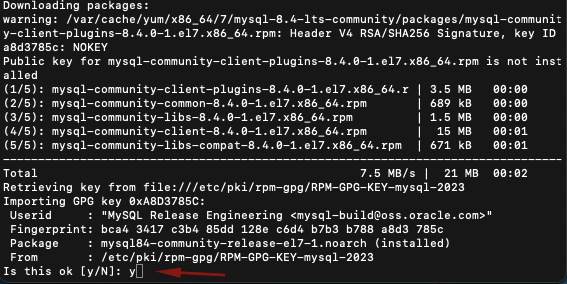
Setelah proses instalasi berhasil, akan ada informasi complete diakhir seperti berikut:

3. Jalankan dan Periksa Status MySQL
Tahapan selanjutnya, dalam cara install MySQL CentOS 7 adalah menjalankan MySQL dan memeriksa status MySQL. Dalam instalasi MySQL tidak otomatis menjalankan aplikasi MySQL, sehingga perlu dilakukan proses aktifasi atau jalankan MySQL, berikut langkah yang perlu dilakukan:
- Menjalankan MySQL, dapat dilakukan dengan menggunakan command berikut:
sudo systemctl start mysqld
- Setelah dijalankan, untuk melihat hasilnya bisa dilakukan pemeriksaan status MySQL dengan menggunakan command berikut:
sudo systemctl status mysqld
Output yang akan muncul seperti berikut:
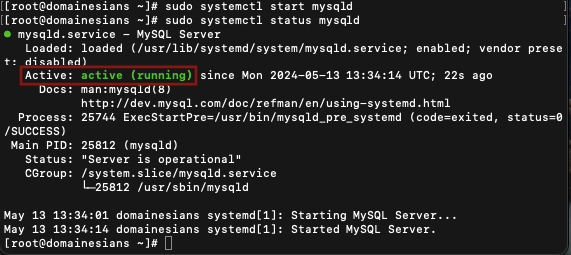
Status Active diatas artinya MySQL sudah aktif dijalankan, selanjutnya bisa dilakukan proses konfigurasi MySQL.
Kesimpulan
Dalam cara install MySQL CentOS 7, kami telah memberikan tahapan dan penjelasan dasar secara mendasar untuk bisa kamu coba. Dengan memahami istilah dasar, kamu dapat mengelola MySQL dengan lebih efektif, baik untuk penggunaan pribadi maupun bisnis.
MySQL tidak hanya menyediakan platform untuk penyimpanan dan akses data, melainkan juga menawarkan keamanan, skalabilitas, dan performa yang baik, menjadikannya salah satu pilihan utama dalam dunia basis data.
Cara Install MySQL CentOS 7
Cara Menjalankan Immortal di Hosting Tanpa Ribet!
Diposting oleh Raisya Azzura FadhilaCara Menjalankan Immortal di Hosting Untuk menjalankan aplikasi Node.js secara terus-menerus di hosting cPanel, kamu dapat menggunakan utilitas bernama Immortal. Immortal memastikan aplikasi kamu tetap berjalan dengan mengawasi proses dan secara otomatis memulai ulang jika terjadi kegagalan. Berikut adalah cara menjalankan Immortal di hosting dengan aplikasi Node.js di lingkungan cPanel: 1. Install Node.js Sebelum memulai,…
SelengkapnyaCara Membuat Blog Sederhana dalam 5 Langkah Mudah
Diposting oleh adminCara Membuat Blog Sederhana Membuat blog adalah cara yang fantastis untuk berbagi pemikiran, ide, atau hobi Anda dengan dunia. Tidak perlu menjadi ahli teknologi untuk memulai blog sederhana. Dalam panduan ini, saya akan menjelaskan langkah-langkah dasar untuk membuat blog Anda sendiri. Selain itu, saya juga merekomendasikan solusi hosting terbaik dan termurah untuk memulai yaitu azzamcodex.com….
SelengkapnyaCara Upload Web ke Hosting cPanel Melalui File Manager
Diposting oleh adminCara upload web ke hosting 1. Setelah berhasil login ke cPanel silahkan klik menu File manager seperti gambar berikut ini. 2. Klik folder “public_html”. Keterangan pada gambar: Menu utama file manager Lokasi direktori Anda saat ini (saat ini Anda berada dalam direktori public_html) Isi parent direktori Isi direktori public_html 3. Silahkan klik tombol Upload di…
SelengkapnyaCara Membuat Database di cPanel
Diposting oleh adminCara membuat database di cPanel 1. Silahkan login ke cPanel hosting Anda. 2. Klik menu MySQL Databases. 3. Pada kolom ‘Create New Database’, silahkan isi dengan nama database yang ingin Anda buat. 4. Selanjutnya, kita akan membuat user databasenya. Pada kolom ‘MySQL Users’, silahkan buat user databasenya seperti contoh berikut : 5. Langkah selanjutnya adalah…
SelengkapnyaCara Import Database di phpMyAdmin cPanel
Diposting oleh adminCara Import Database phpMyAdmin Sebelum melakukan import database dari menu “phpMyAdmin” di cPanel, maka Anda harus membuat terlebih dahulu nama database dari menu “MySQL Databases”. Silahkan klik Cara membuat database untuk mengetahui proses pembuatan database di hosting. 1. Setelah membuat nama database silahkan masuk ke menu “phpMyAdmin” yang terdapat pada cPanel. 2. Pilih nama database yang sudah…
SelengkapnyaCara Install Cyberpanel di Ubuntu
Diposting oleh adminCyberpanel memiliki beberapa keunggulan seperti memiliki web server yang canggih, fitur yang mudah dipahami bagi pemula, fitur keamanan terjamin, efisiensi sumber daya, dan fitur monitoring. Secara singkat, Cyberpanel membantu kamu untuk mengelola VPS server dengan mudah, efisien dan aman. Dalam panduan kali ini, kami akan membahas cara install Cyberpanel dalam sistem operasi Ubuntu, selain Ubuntu, Cyberpanel dapat diinstall sistem…
SelengkapnyaDOMAIN .ID
BACA INI SEBELUM MEMBELI DOMAIN Dimohon Untuk Mengecek Ketersediaan Domain Yang Akan Di Daftarkan Melalui Icon Di Bawah. Tulis Domain & Email Di Pesan Saat Checkout. Proses Max 20 Menit ( Jam Operasional ). Jika Di Luar Jam Operasional ( 23.30 – 00.30 ) Akan Di Proses Pukul 01.00. Perpanjangan Harga Domain Berbeda ( Tanyakan…
Rp 220.000ECOMERCE WORDPRESS
SPESIFIKASI ✅20 GB Space ✅2 Website WordPress ✅LiteSpeed Web Server ✅Unlimited Bandwidth ✅Unlimited Inodes ✅Akses SSH ✅Gratis Sertifikat SSL ✅Gratis Domain
Rp 75.000PREMIUM BUSSINES
SPESIFIKASI HOSTING ✅12 GB Cloud SSD ✅Unlimited Inodes ✅Unlimited Email ✅Unlimited Website ✅Unlimited Database ✅Unlimited Bandwidth ✅Gratis Domain .COM ✅Remote Backup FITUR PRO+ ☑️4X Performance ☑️Fitur Essential ☑️Fitur Advanced ☑️Fitur Pro
Rp 65.000DOMAIN .XYZ
BACA INI SEBELUM MEMBELI DOMAIN Dimohon Untuk Mengecek Ketersediaan Domain Yang Akan Di Daftarkan Melalui Icon Di Bawah. Tulis Domain & Email Di Pesan Saat Checkout. Proses Max 20 Menit ( Jam Operasional ). Jika Di Luar Jam Operasional ( 23.30 – 00.30 ) Akan Di Proses Pukul 01.00. Perpanjangan Harga Domain Berbeda ( Tanyakan…
Rp 20.000STARTER BUSSINES
SPESIFIKASI HOSTING ✅0,6 GB Cloud SSD ✅Unlimited Inodes ✅3 Email ✅1 Website ✅Unlimited Bandwidth ✅Gratis Domain .CLOUD ✅Remote Backup FITUR + ☑️1X Performance ☑️Fitur Essential
Rp 19.000STARTER
Web hosting terbaik yang menawarkan solusi terjangkau untuk mewujudkan situs web impian Anda! Dengan bangga kami mempersembahkan produk web hosting murah yang memberikan kinerja handal, keamanan canggih, dan fitur-fitur terkini yang dibutuhkan untuk menghadirkan pengalaman online yang sempurna. Dalam era digital yang semakin maju ini, memiliki situs web yang andal dan responsif sangat penting bagi…
Rp 5.000












Thx Abangkuu
3 Juli 2024 | 1:54 AMTerumakasihhh tutornya 👍
3 Juli 2024 | 1:53 AM